Создание депозита в инсталляции
Для создания Депозита прейдите в пункт «Товары» нажмите «Создать».
- Введите «Название» Депозит.*
- Выберите «Организацию».*
- Выберите «Тип товара»- Счет.*
- Выберите «Налог»- (например, «Без НДС»).*
- Выберите «Приоритет списания на турникете»,например, 1 (чем выше значение тем выше приоритет списания при проходе, первым будет списан товар с большим номером).*
- Выберите «Задержка прохода на турникете»- задержка между проходами (в секундах).*
- Выберите «Допустимый овердрафт» - позволяет определить овердрафт (т.е. на сколько можно уйти в минус). Используется только при онлайн расчётах.*
- Выберите «Офердрафт с прокатом» - овердрафт в случае взятого инвентаря. Если у клиента на руках есть инвентарь, то данное значение перекроет стандартный овердрафт.
- Выберите «Категорию клиентов»- (например, «Дети»). Создается во вкладке Категория клиентов (Создание Категории клиентов).
- Поставьте галочку в чекбоксе «Разрешить возврат товара» - определяет, можно ли возвращать данный товар.
- Поставьте галочку в чекбоксе «Проверять последний проход» - проверка, является ли данный проход последним, чтобы предупредить человека о невозможности дальнейшего прохода.
- Поставьте галочку в чекбоксе «Скрытый» - в этом случает товар будет скрыт в дереве товаров Лайм.Кассы.
- Настроить световую индикации для разных товаров.
- Символ - короткий символ для отображения, актуально для товаров с типом «Счет».
- Предмет расчета - означает, что данный товар будет рассчитываться фискальным принтером так, как вы выберете. В случае если не задан, то будет использовано значение в зависимости от выбранного типа товара.
- Способ расчёта - признак способа расчета по ФЗ-54. Способ расчёта отображается в фискальном чеке.
- Поставьте галочку в чекбоксе «Собственный звук прохода» - выберете галочку, если необходим собственный звук прохода для конкретной карты.
- Звук разрешения прохода (подробнее о настройке тут–> Озвучка проходов).
- Поставьте галочку в чекбоксе «Административный» указывает, что данный тип права является административным. В отчетах проходы по таким правам можно фильтровать специальным параметром.
- Поставьте галочку в чекбоксе «Расчет только на кассе» - оплата только на кассе, действует для карт, запрещает выход из зоны через валидатор.
- Поставьте галочку в чекбоксе «Всегда печатать билет» - принудительная печать билета. Если выставлен данный флаг, билет будет напечатан даже в случае продажи на карту. Билет будет без QR кода.
- Использований за период - ограничение по количеству раз списаний с депозита за период. Данный параметр отвечает за максимальное число использований в заданный период.
- Использований за дней - ограничение по количеству раз списаний с депозита за период. Данный параметр определяет период, ограничивающий использование.
- Поставьте галочку в чекбоксе «Разрешить бесконечный овердрафт при планировании» - всегда разрешать бесконечный овердрафт при планировании выхода и сдаче инвентаря.
- Выбрать «Группу оплаты для отчетов» - позволяет задать к какому столбцу в отчетах отнести оплаты по данному типу счета.
- Поставьте галочку в чекбоксе «Не проверять другие права» - при оплате услуги, если по праву данного типа не удалось оказать услугу проверки, других прав не будет.
- Поставьте галочку в чекбоксе «Создавать счет» - автоматически создавать право при попытке оплаты услуги.
- Нажмите «Сохранить».
Поля помеченные красной звездочкой являются обязательными.
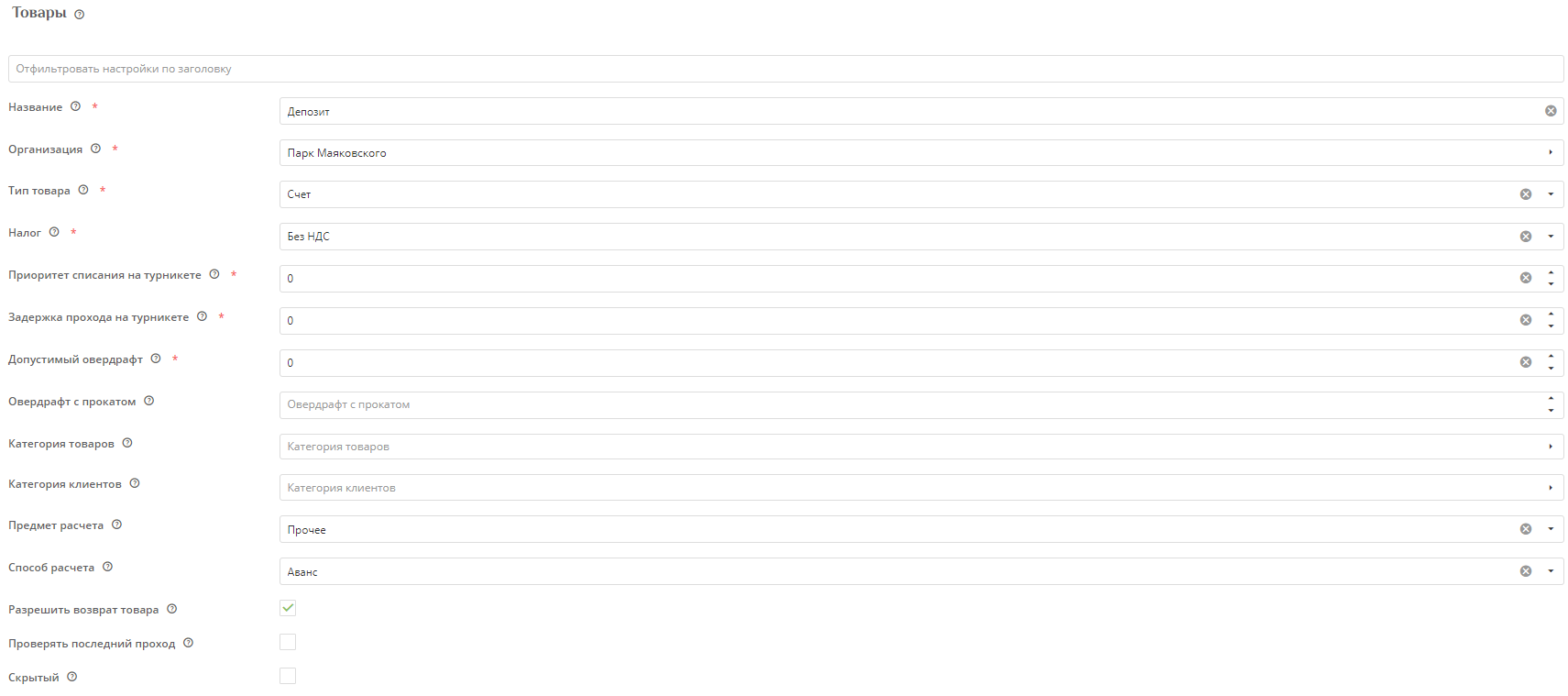
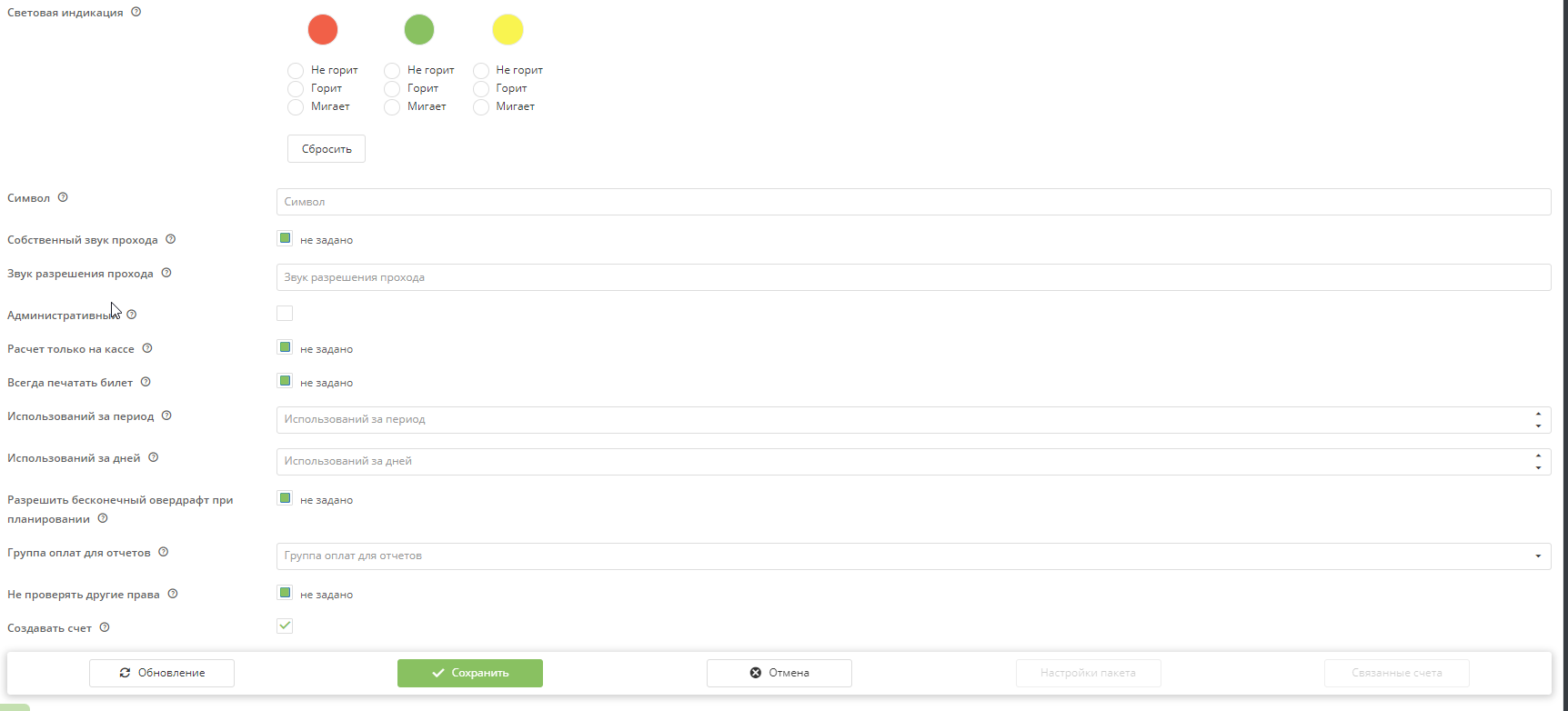
Создание товаров в инсталляции
Разрешение прохода по билету/депозиту на турникете
Настройка запрета овердрафта на депозитных счетах разных категорий клиентов